En general, las actualizaciones de Windows van desde unos pocos megabytes hasta unos pocos cientos de megabytes. Aunque las actualizaciones no son algo malo, lo que molesta a la mayoría de la gente es que Windows 10 consume todo el ancho de banda mientras descarga las actualizaciones. Esto hace que otras actividades de Internet como la navegación y la transmisión de videos sean lentas y dolorosas.
En teoría, Windows ajusta dinámicamente la cantidad de ancho de banda que utiliza al descargar actualizaciones para que pueda navegar por Internet sin problemas. Pero casi nunca funciona debido al tamaño y frecuencia de las actualizaciones. Y lo que es peor, tenemos que aguantar esto casi todas las semanas, y no hay una forma sencilla de detener la descarga de las actualizaciones de Windows. (Puede diferir las actualizaciones de Windows ,aunque.)
Microsoft agregó una nueva característica en la reciente actualización de creadores de otoño que le permite establecer cuánto ancho de banda puede usar Windows mientras descarga las actualizaciones. A continuación se explica cómo habilitarlo y limitar el ancho de banda para las actualizaciones de Windows.
Compruebe su versión de Windows 10
Para limitar el ancho de banda de las actualizaciones de Windows, necesita tener instalado Fall Creators Update. Puede confirmar si está utilizando la actualización de creadores de otoño o no comprobando el número de versión. Para comprobar su versión de Windows, pulse Win + R, escriba winver y pulse el botón Intro del teclado.
La acción anterior abrirá la ventana «Acerca de Windows». Puede ver el número de versión en la segunda línea. El número de versión debe ser «1709» o superior.
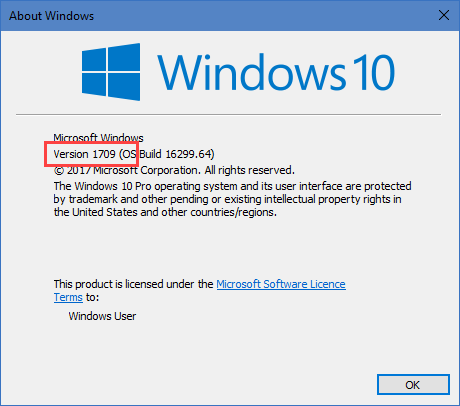
Una vez que haya confirmado que está usando Windows 10 con Fall Creators Update, puede continuar con el siguiente paso.
Relacionado Cómo pausar y reanudar una descarga de Windows Update en Windows 10
Limitar el ancho de banda para Windows Update
Afortunadamente, no tiene que meterse con el Registro de Windows o con el Editor de directivas de grupo para limitar el ancho de banda de las actualizaciones de Windows. De hecho, Microsoft lo convirtió en parte de la configuración de la optimización de entrega. Sin embargo, el lugar está enterrado en el fondo y puede ser difícil de encontrar si no sabe dónde buscar.
Para abrir la aplicación Configuración, haga clic en el icono Notificaciones y, a continuación, en la opción «Todos los ajustes». Alternativamente, puede utilizar el método abreviado de teclado Win + I.
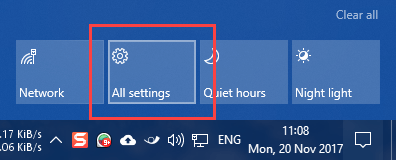
En la ventana Ajustes, abra «Actualización y seguridad».
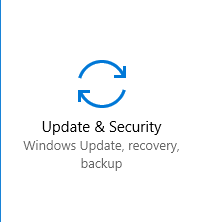
Vaya a «Windows Update» que aparece en el panel izquierdo. Desplácese hacia abajo en el panel derecho y haga clic en el enlace «Opciones avanzadas» en Actualizar configuración.
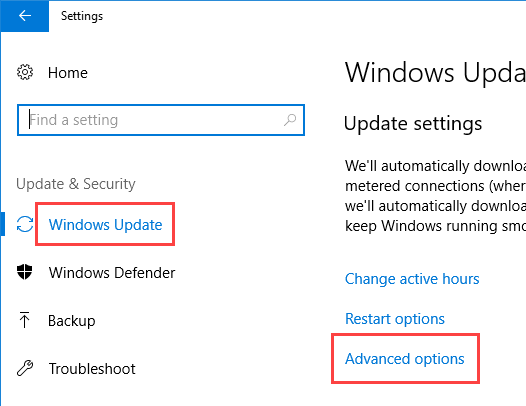
En esta ventana haga clic en el enlace «Optimización de la entrega».
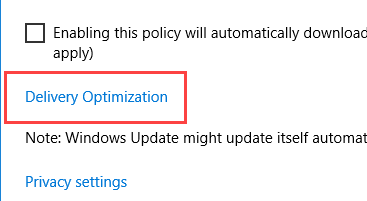
Aquí, haga clic en el enlace «Opciones avanzadas».
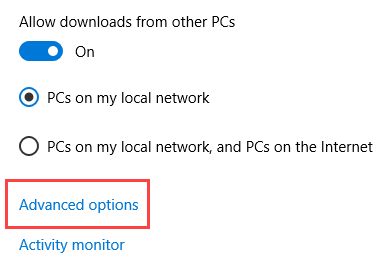
Seleccione la casilla «Limitar la cantidad de ancho de banda que se utiliza para descargar actualizaciones en segundo plano» y utilice el control deslizante para establecer el límite. Como puede ver en la siguiente imagen, he limitado el uso de Windows a un 30% de mi ancho de banda.
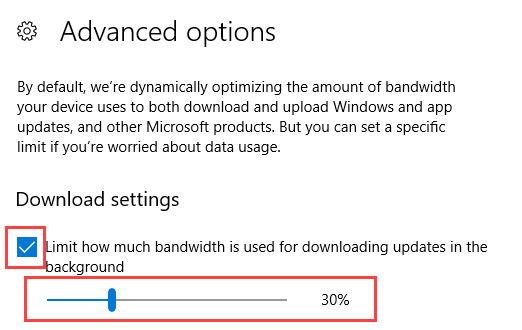
Relacionado Cómo desactivar la optimización de entrega de Windows Update en Windows 10
Si lo desea, también puede establecer límites de carga. Para ello, desplácese hacia abajo, seleccione la opción «Limitar la cantidad de ancho de banda que se utiliza para cargar actualizaciones a otros PCs en Internet» y utilice el control deslizante. También puede establecer el límite de carga mensual seleccionando la opción «Límite de carga mensual». Tenga en cuenta que esta configuración sólo es aplicable si ha habilitado Windows para cargar actualizaciones a otros equipos en Internet.
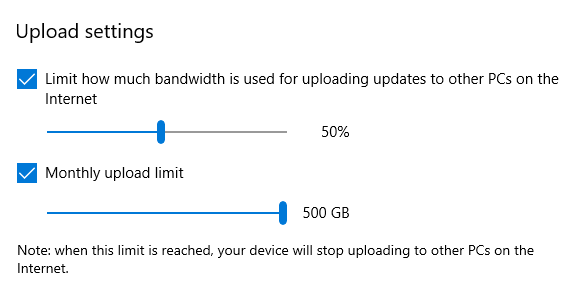
Comente a continuación cómo compartir sus ideas y experiencias sobre el uso del método anterior para limitar el ancho de banda de las actualizaciones de Windows en Windows 10.
Crédito de la imagen: data stream inside cable

